1、点击“minipad2”
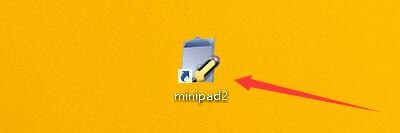
2、在“minipad2”窗口中,点击“工具”

3、在弹出下拉栏中,点击“选项”

4、在“选项”窗口中,点击“保存与备份”

5、在“保存与备份”窗口中,勾选“定时保存”,并将“间隔10Min”更改为“5Min”

6、点击“应用”,点击“确定”即可

时间:2024-10-14 13:27:44
1、点击“minipad2”
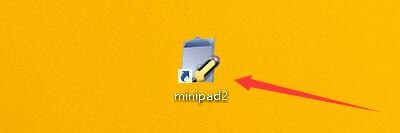
2、在“minipad2”窗口中,点击“工具”

3、在弹出下拉栏中,点击“选项”

4、在“选项”窗口中,点击“保存与备份”

5、在“保存与备份”窗口中,勾选“定时保存”,并将“间隔10Min”更改为“5Min”

6、点击“应用”,点击“确定”即可

